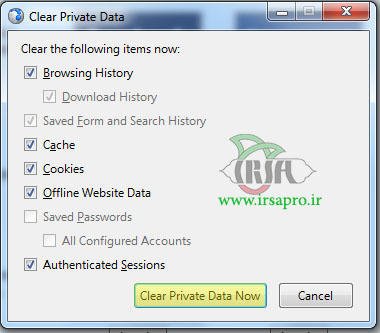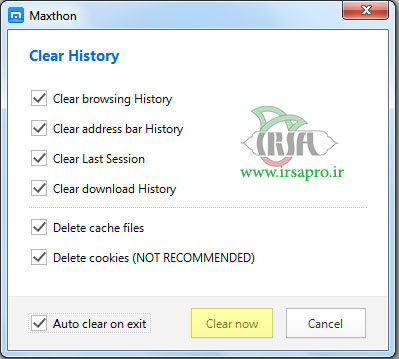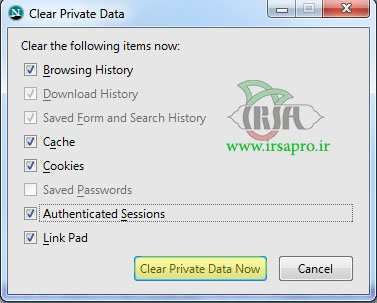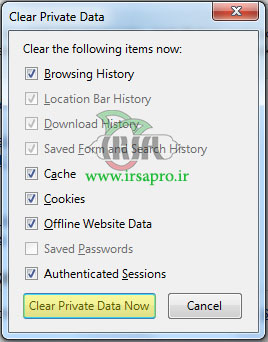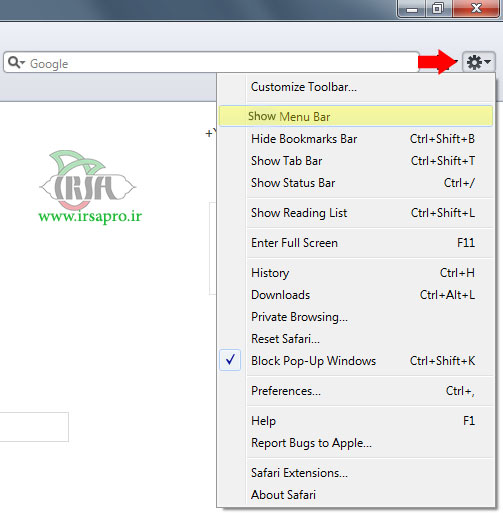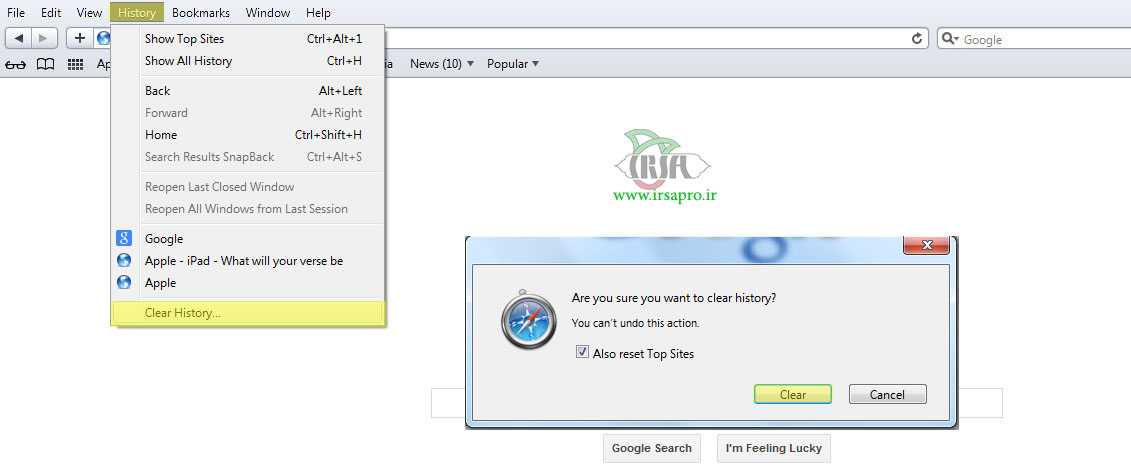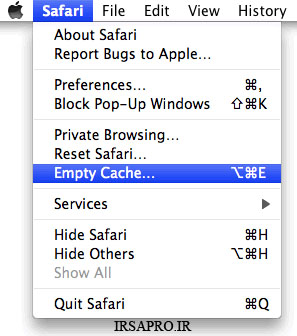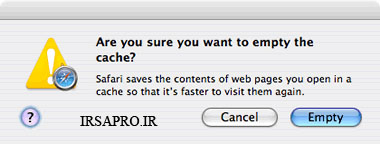- تاریخ ثبتنام
- 2014-01-12
- نوشتهها
- 889
- پسندها
- 0
- امتیازها
- 16
- سن
- 37
- محل سکونت
- تهران، پاسداران
- وب سایت
- www.irsapro.ir
با سلام
امروز تصمیم گرفتم برای شما آموزش کامل حذف Cache مرورگر یا History انواع مرورگرها که بیشتر مورد استفاده کاربران هستند قرار دهم.
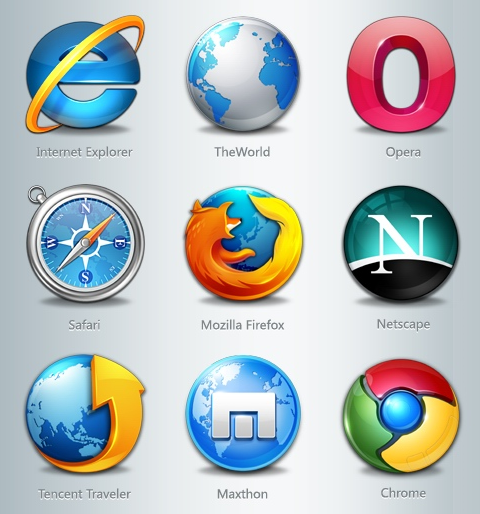
شما وقتی که وب* گردی می کنید، فایل های مورد نیاز برای باز کردن و به نمایش در آوردن آن سایت در سیستم شما ذخیره می شوند، که به مرور زمان کش شما پُر شده باعث افت سرعت در باز کردن صفحات می شود.
شاید دقت کردید، وقتی که برای اولین بار وارد سایتی می شوید وقت نسبتاً زیادی نیاز دارد تا سایت کاملاً لود شود، اما در بارهای بعد اگر همان سایت را باز کنید سریعتر و ظرف مدت چند ثانیه باز می شود، برای این است که بعضی از فایل های آن سایت در حافظه کش شما موجود است.
برای خالی یا حذف یا پاک کردن کَش، روش یکسانی برای همه مرورگر وجود دارد که در زیر آموزش آن را قرار خواهیم داد.
به یاد داشته باشید که با حذف کش مرورگر تمامی اطلاعات وب گردی شما اعم از نام کاربری، رمزهای عبور ذخیره شده، آدرس سایت هایی که از آن ها بازدید کردید و موارد مربوط به وب گردی.
در ابتدا مرورگری که قصد حذف کش آن دارید را باز کنید.
الان کلیدهای ترکیبی Ctrl+Shift+Delete موجود در کیبوردتان را فشار دهید.
به این صورت عمل کنید: کلید Ctrl را نگه دارید، سپس کلید Shift را نگه دارید و در حالی که این دو کلید نگه داشته شده اند، کلید Del را یک بار فشار دهید.
راهنمای تصویری


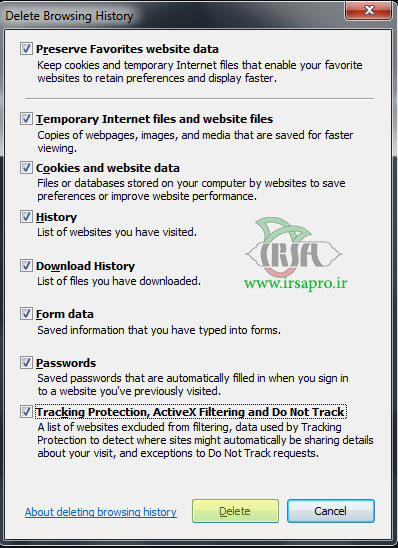

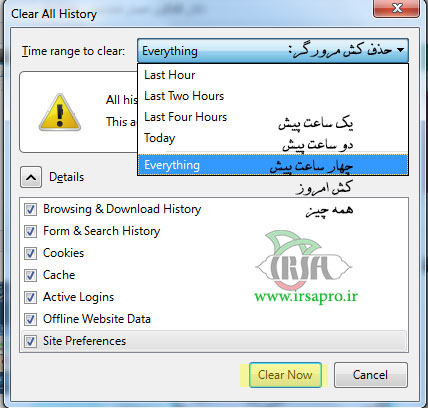
کش این سه مرورگرها یکسان است. Google Chrome, Dragon, Torch
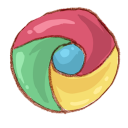
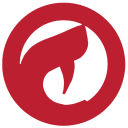

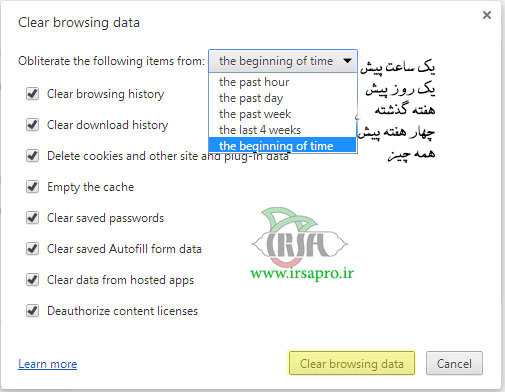

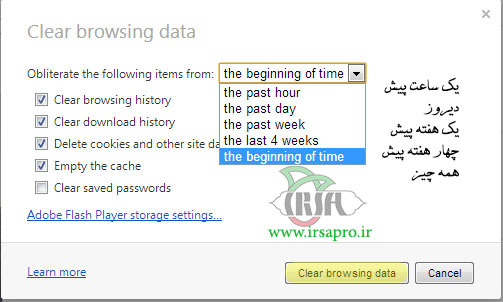
منبع: ايرسا پرو
نوشته: مهندس موسوی